Antes de iniciar a configuração da integração, você precisa liberar o recurso para a empresa. Para saber como efetuar esse processo, acesse o link abaixo.
https://help.roicommerce.com.br/index.php/2021/11/19/ativar-e-desativar-modulos-no-roi-commerce/
https://help.roicommerce.com.br/index.php/2021/07/05/ativar-e-inativar-modulos-roi-commerce/
Com o recurso da Integração Marketplace Mercado Livre ativada, siga os passos abaixo:
Acesse MENU -> CONFIGURAÇÕES -> INTEGRAÇÕES MARKETPLACE.
Com o módulo de configuração aberto, clique na aba Mercado Livre. Se a aba Mercado Livre não estiver aparecendo, quer dizer que a integração não está liberada para empresa. Nesse caso, reveja o processo de liberar o recurso para empresa.
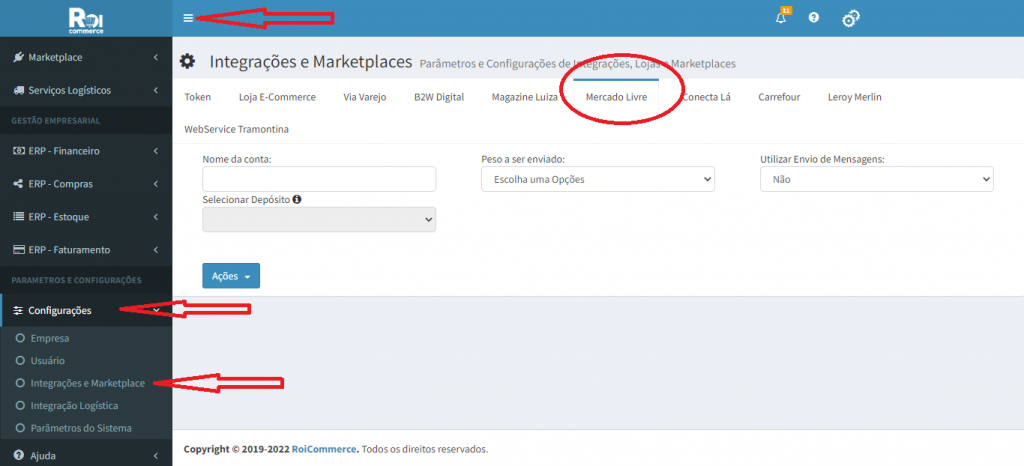
Clique em Ações -> Alterar Dados
Nome da Conta: Nome da sua conta no Mercado Livre
Peso a ser enviado: Campo de peso no cadastro do produto que será levado em consideração ao integrar um produto (Peso Líquido ou Peso Bruto)
Utilizar Envio de Mensagens: Se deseja enviar mensagens padrão no chat do pedido no Mercado Livre (Sujeito as regras de comunicação do Mercado Livre)
Selecionar Depósito: Você pode selecionar um ou vários Depósitos para compor o saldo que será considerado na integração. Se deixar vazio, o sistema levará em consideração todos os depósitos ou o saldo de estoque gravado no cadastro do produto.
Artigo com as regras do Mercado Livre para entrar em contato no chat
https://vendedores.mercadolivre.com.br/nota/mensagens-saiba-quando-usa-las-e-economize-tempo-no-seu-gerenciamento/
Artigo com orientações de como configurar as mensagens automáticas no Roi Commerce
https://help.roicommerce.com.br/index.php/2022/07/28/regras-de-mensagens-automaticas-integracao-mercado-livre/
Artigo com orientações de como cadastrar Depósitos no Roi Commerce
https://help.roicommerce.com.br/index.php/2022/07/28/cadastrando-um-novo-deposito-no-sistema-roi-commerce/
Com as devidas configurações feitas, clique em Ações -> Salvar
Com os dados configurados e salvos, chegou a hora de sincronizar a conta e dar permissão para o ROI COMMERCE interagir com sua conta Mercado Livre.
Clique em Ações -> Sincronizar Conta
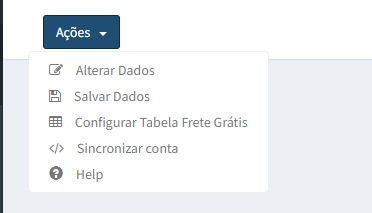
Uma nova aba será aberta solicitando o Login no Mercado Livre e a autorização para que o Roi Commerce possa interagir com sua conta.
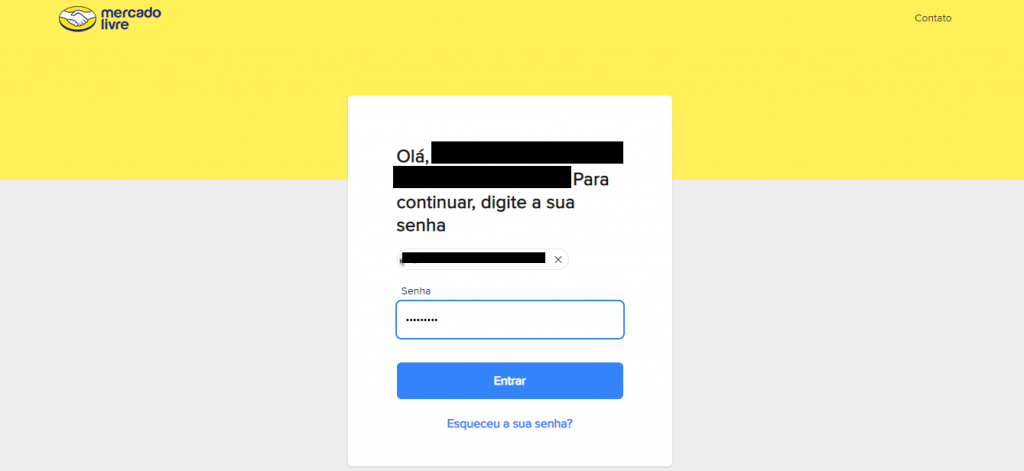
Agora é só logar, autorizar e você será redirecionado para ROI COMMERCE.
Pronto, sua configuração está finalizada.

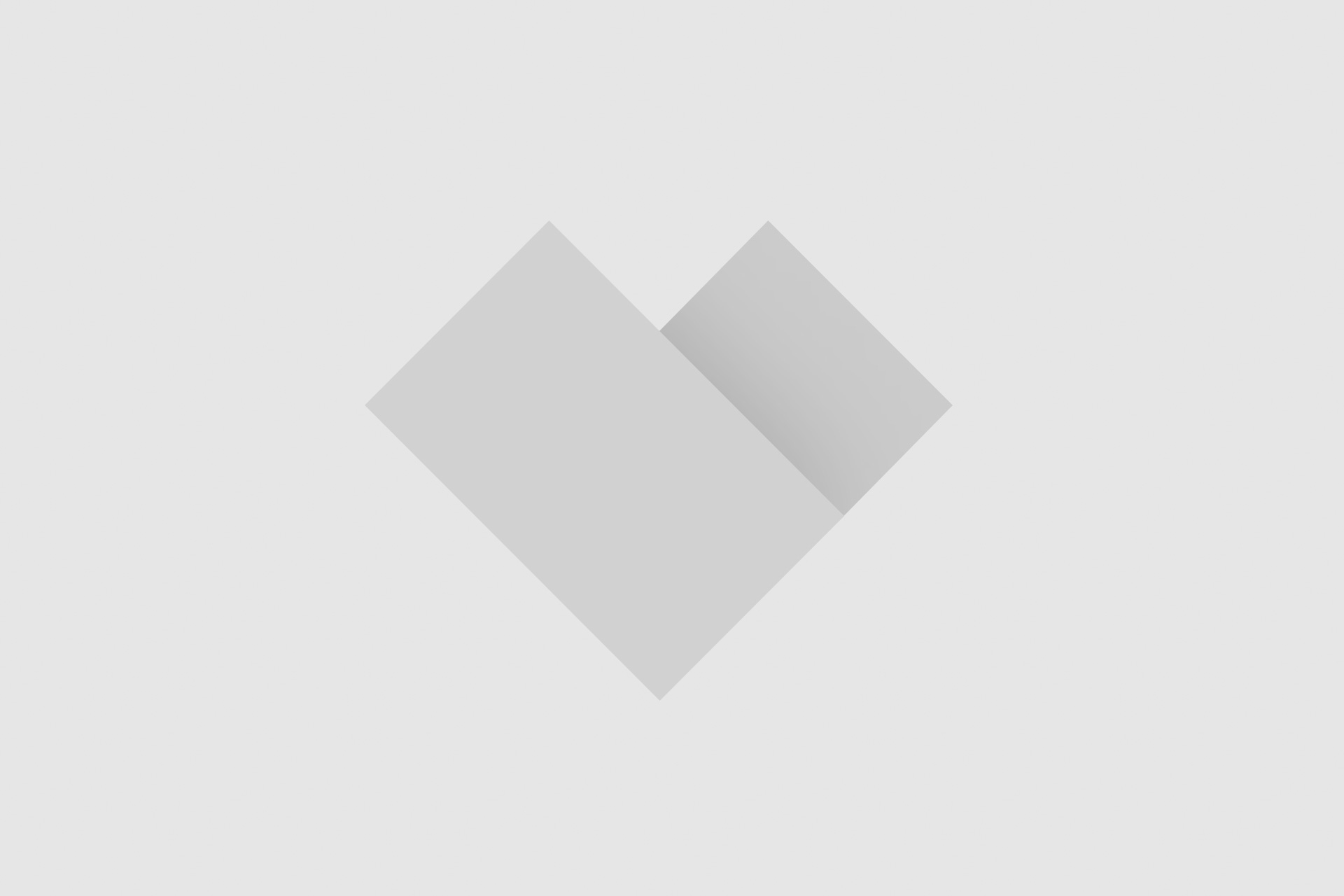

Adicionar comentário